የአጻጻፍ እና የንዑስ ጽሑፍ ቅንጅቶች የእርስዎ ዓይነት ከተለመደው መስመር በላይ ወይም በታች እንዲታይ ነው። ይህ ክፍል ከተለመደው ጽሑፍ ያነሰ ይሆናል እና በተለምዶ ለግርጌ ማስታወሻዎች ፣ ለግርጌ ማስታወሻዎች እና ለሂሳብ ማስታወሻዎች ያገለግላል። በማይክሮሶፍት ዎርድ ውስጥ በከፍተኛው ጽሑፍ ፣ በንዑስ ጽሑፍ እና በተለመደው ጽሑፍ መካከል በቀላሉ መቀያየር ይችላሉ።
ደረጃ
የ 2 ክፍል 1 - የከፍተኛ ጽሑፍ
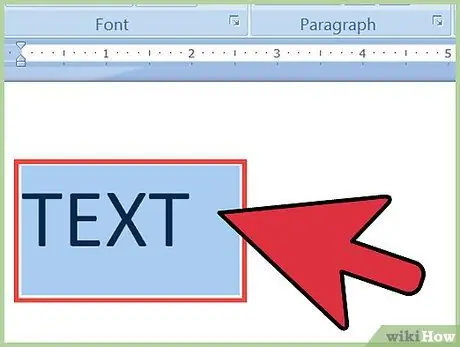
ደረጃ 1. ወደ ከፍተኛ ጽሑፍ መለወጥ የሚፈልጉትን ጽሑፍ ያድምቁ።
ሌላኛው መንገድ ጠቋሚውን በላዩ ላይ መተየብ በሚፈልጉበት መጀመሪያ ላይ ማስቀመጥ ነው።
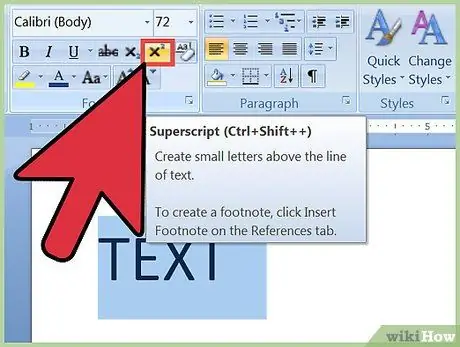
ደረጃ 2. የከፍተኛ ጽሑፍ ቅንብሮችን ያብሩ።
የደመቀው ጽሑፍ ወደ ልዕለ -ጽሑፍ ይቀየራል ወይም ከጠቋሚው ቦታ በላይኛው ጽሑፍ መተየብ መጀመር ይችላሉ። የላቁ ቅንብሮችን ለማብራት በርካታ መንገዶች አሉ
- በመነሻ ትር ቅርጸ ቁምፊ ክፍል ውስጥ የ x² ቁልፍን ጠቅ ያድርጉ።
- የቅርጸት ምናሌውን ጠቅ ያድርጉ ፣ ቅርጸ -ቁምፊን ይምረጡ ፣ ከዚያ የላቁ ጽሑፍን ምልክት ያድርጉ።
- የ Ctrl + Shift + እኩል ቁልፎችን አንድ ላይ ይጫኑ።
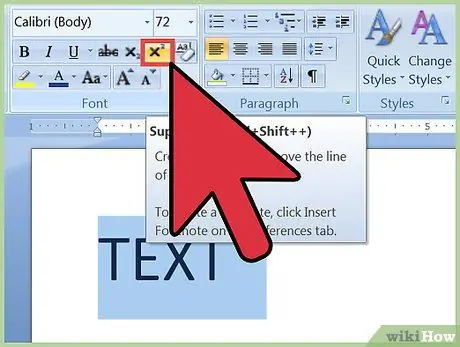
ደረጃ 3. የላይኛው ጽሑፍን ያጥፉ።
የላይኛውን ጽሑፍ ተጠቅመው ሲጨርሱ ፣ እሱን ማጥፋት የሚቻልበት መንገድ እሱን ከማብራት ጋር ተመሳሳይ ነው። ከዚያ በኋላ ቅንብሮቹ ወደ መደበኛው ይመለሳሉ።
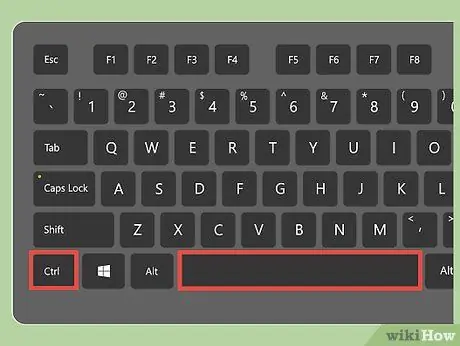
ደረጃ 4. ሁሉንም የከፍተኛ ጽሑፍ እና የንዑስ ጽሑፍ ቅንብሮችን መደበኛ ያድርጉት።
ሁሉንም ጽሑፍ በማድመቅ እና በተመሳሳይ ጊዜ Ctrl + ቦታን በመጫን መደበኛ ማድረግ ይችላሉ።
ክፍል 2 ከ 2 ንዑስ ጽሑፍ
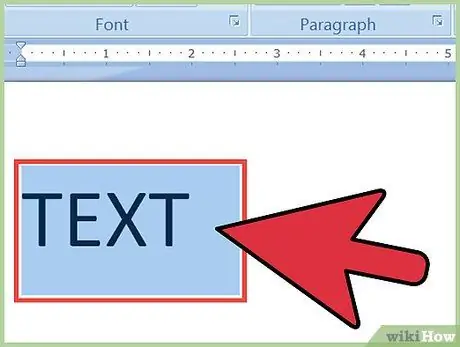
ደረጃ 1. ወደ ንዑስ ጽሑፍ መለወጥ የሚፈልጉትን ጽሑፍ ያድምቁ።
ሌላኛው መንገድ ጠቋሚውን በንዑስ ጽሑፍ ውስጥ ለመተየብ በሚፈልጉበት መጀመሪያ ላይ ማስቀመጥ ነው።
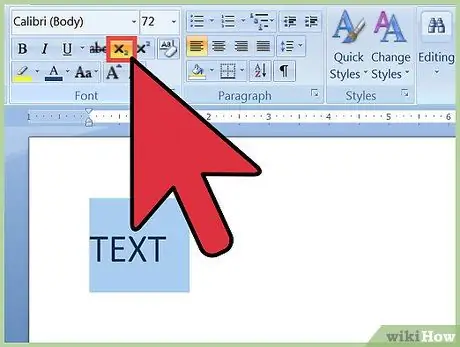
ደረጃ 2. የደንበኝነት ምዝገባ ቅንብሮችን ያብሩ።
የደመቀው ጽሑፍ ወደ ንዑስ ጽሑፍ ይቀየራል ወይም ከጠቋሚው አቀማመጥ በንዑስ ጽሑፍ ውስጥ መተየብ መጀመር ይችላሉ። የንዑስ ክፍል ቅንብሮችን ለማብራት በርካታ መንገዶች አሉ
- በመነሻ ትር ቅርጸ ቁምፊ ክፍል ውስጥ የ x₂ ቁልፍን ጠቅ ያድርጉ።
- የቅርጸት ምናሌውን ጠቅ ያድርጉ ፣ ቅርጸ ቁምፊ ይምረጡ ፣ ከዚያ የደንበኝነት ምዝገባውን ሳጥን ምልክት ያድርጉ።
- አንድ ላይ ይጫኑ Ctrl + እኩል ምልክት።
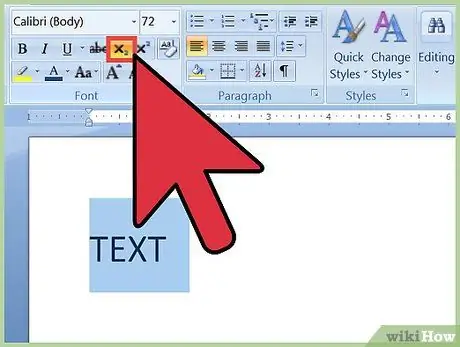
ደረጃ 3. የደንበኝነት ምዝገባዎችን ያጥፉ።
የላይኛውን ጽሑፍ ተጠቅመው ሲጨርሱ ፣ እሱን ማጥፋት የሚቻልበት መንገድ እሱን ከማብራት ጋር ተመሳሳይ ነው።
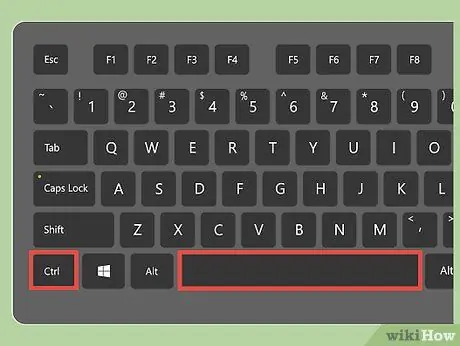
ደረጃ 4. ሁሉንም የከፍተኛ ጽሑፍ እና የንዑስ ጽሑፍ ቅንብሮችን መደበኛ ያድርጉት።
ጽሑፉ ከእንግዲህ በንዑስ ጽሑፍ ወይም በላፕስክሪፕት መልክ እንዲኖር ካልፈለጉ ፣ ጽሑፉን ያደምቁ እና ከዚያ በተመሳሳይ ጊዜ Ctrl + spacebar ን ይጫኑ።







